Suggerimenti per l'acquisizione di schermate su Windows Phone 8.1
Il processo di acquisizione degli screenshot in Windows Phone 8.1 è diverso rispetto alla versione 8.0. Ecco come farlo e quindi utilizzare altre app per ottenere il massimo dai tuoi scatti.
La creazione di schermate su Windows Phone 8 è stata eseguita datenendo premuto il pulsante di accensione e quindi toccando l'icona di Windows in basso. Ma la società ha cambiato la combinazione in Windows Phone 8.1. Ecco uno sguardo.
Schermate di Windows Phone 8.1
Come si vede nell'immagine qui sotto, a partire da Windows Phone 8.1, fare uno screenshot premendo il tasto pulsante di accensione + volume su allo stesso tempo. Potrebbero volerci alcune volte per abituarti, a volte spegnerai lo schermo. Ho anche notato che può richiedere più tempo per abituarsi a seconda del tipo di caso che si utilizza. Una volta che ti ci abitui, però, in realtà è semplice e molto più veloce ora su un nuovo telefono Windows.

Microsoft non sembra pensare che ne avrai bisognoaccesso rapido al tuo screenshot, quindi devi andare su Foto nel menu principale, quindi trovare l'album Schermate. Questo è fastidioso per me poiché è più facile accedere a uno screenshot su Android.
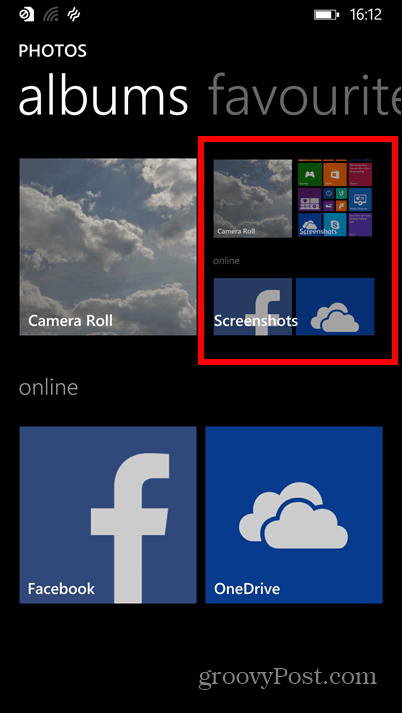
Puoi anche connettere il telefono al computertramite il cavo USB e utilizzare Esplora file su Windows e trovarli nella cartella Immagini sul telefono o sulla scheda SD, a seconda di dove è stato impostato per memorizzarli. Per ulteriori informazioni, consulta il nostro articolo sullo spostamento di elementi tra il telefono e la scheda SD utilizzando Storage Sense.
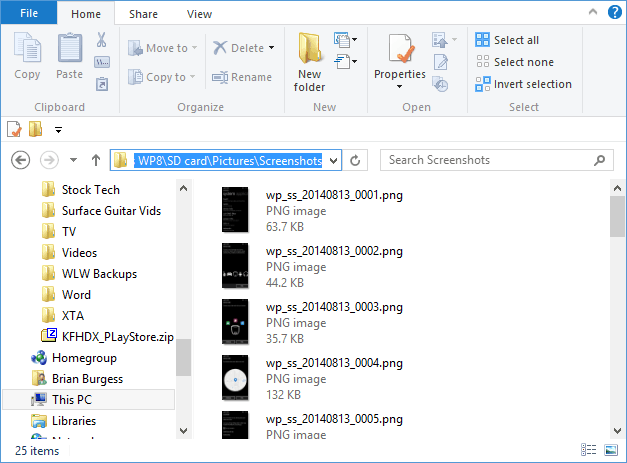
Aggiungi una nota alla tua schermata
Se stai salvando questi screenshot per un progetto, OneNote è un modo gratuito per mantenerli organizzati e ti consente di accedere agli scatti sui tuoi dispositivi, inclusi Android, Mac e iOS.
Per fare ciò, apri lo screenshot, quindi toccalo e quindi tocca il pulsante di condivisione in basso.
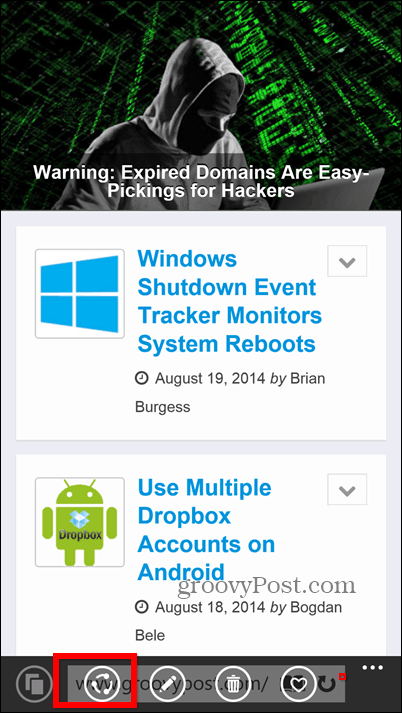
Questo ti darà un elenco di opzioni di condivisione in cui vorrai selezionare OneNote. Nota che ci sono molti altri servizi con cui puoi condividere anche i tuoi screenshot.
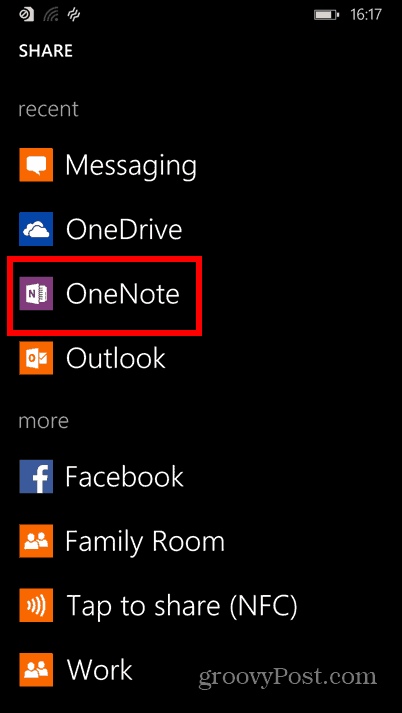
Ora puoi facilmente scrivere ciò che avevi in mente quando hai catturato lo screenshot.
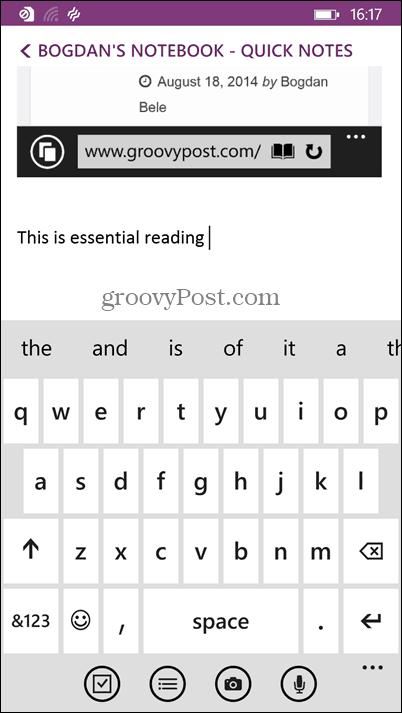
Imposta schermata come schermata di blocco
OK, quindi questo è più di un uso divertente diqualunque altra cosa. Ma puoi ancora fare uno scherzo carino a qualcuno se prendi in prestito il loro telefono. Inizia prendendo uno screenshot della schermata Start (assicurati di spostare i riquadri in tutto il luogo per confonderli ancora di più), quindi aprilo nella cartella degli screenshot. Tocca Altro pulsante (tre punti) in basso a destra.
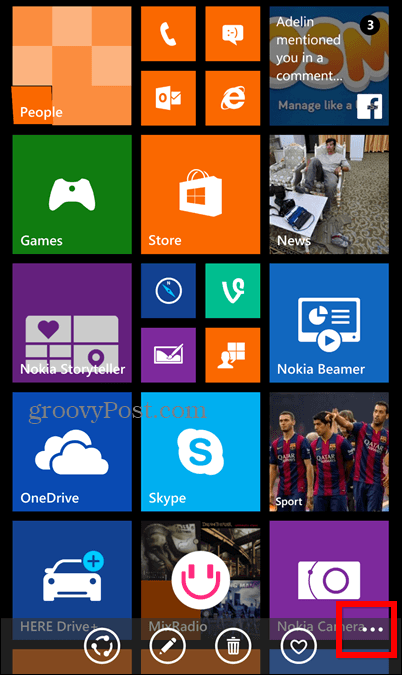
Ora tocca Imposta come schermata di blocco.
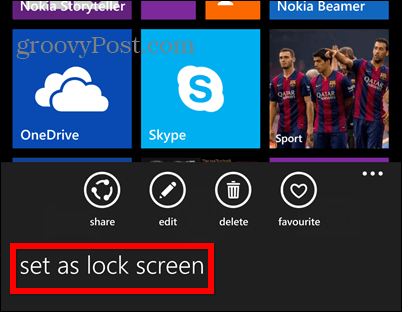
L'immagine è stata impostata come schermata di blocco diTelefono. Potrebbe avere l'orologio, ma sono sicuro che ci vorrà un po 'di gente per capirlo. Fino a quando non lo faranno, toccheranno lo schermo come un matto e potrai ridere.
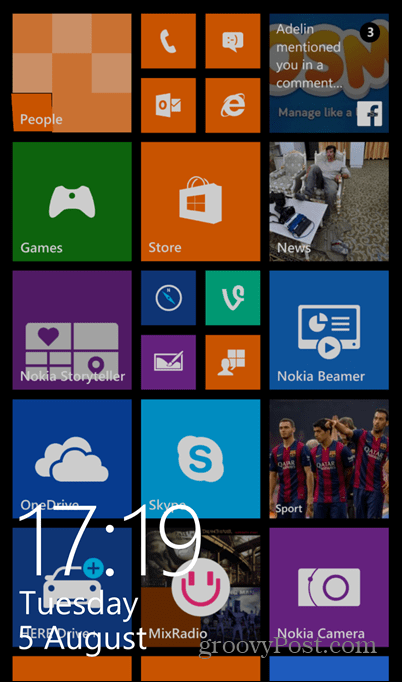
Ovviamente qui prendiamo un sacco di schermate pertutti i nostri articoli, ma mi piacerebbe sapere per cosa usi gli screenshot sul tuo Windows Phone o su qualsiasi dispositivo mobile. Lascia un commento qui sotto e raccontacelo.










lascia un commento